Flasdisk dan Format Cakera Keras
Apa itu fdisk dan apa itu format?
Tugas
cakera keras dalam komputer adalah untuk menyimpan pelbagai program dan
aplikasi. Untuk menyediakan cakera
keras boleh rnenerima pelbagai bentuk perisian, satu cara yang sesuai harus
dilakukan. Persiapan itu dilakukan dengan
membuat pembahagian dan memformat cakera keras berkenaan. Program Fdisk ialah satu utiliti Windows
untuk membuat partition atau bahagian dalam cakera keras. Cakera keras yang baru biasanya tidak ada
apa-apa maklumat dan belum ada ruangan untuk penerimaan data. Sesetengah pengeluar menyelitkan fail
pengurusan disk atau 'Disk Manager' di dalam cakera keras untuk kemudahan
pengguna. Disket sistem masih
diperlukan untuk menyediakan jenis sistem yang dikehendaki sama ada FAT 16 atau
FAT32. Format pula bagi penyediaan
cakera keras untuk menerima sistem operasi dan maklumat.
Apa itu disket sistem?
Disket
sistem akan bertindak sebagai salah satu penyelamat untuk sesebuah
komputer. Andainya komputer tidak boleh
beroperasi dengan baik atau terkena virus, disket sistem diperlukan. Setelah komputer dimulakan dengan disket
sistem yang bersih, maksudnya memori' yang bersih, barulah disket anti-virus
atau disket utiliti digunakan.
Pembersihan virus atau kedai baik pulih sistem dapat dilakukan dengan
betul.
Panduan membuat disket sistem
Biasanya
semasa membuat pemasangan sistem operasi Win95 atau Win98, salah satu keperluan
pemasangan iaitu membuat disket sistem.
Setiap komputer seharusnya mempunyai satu disket sistem dengan fail-fail
penting di dalamnya. Untuk permulaan,
sekiranya belum ada komputer di rumah, dapatkan bantuan kawan atau kedai
komputer untuk menyiapkan satu disket sistem.
Perkakasan
yang diperlukan urtuk membuat disket sistem seperti di bawah.
- Satu disket 1.44MB yang kosong dan boleh ditulis
- Sebuah komputer dengan pemacu cakera liut A: 1.44MB yang berfungsi
- Sistem operasi Windows
Cara-cara membuat disket sistem
Setelah
hidupkan komputer sehingga paparan Desktop, klik butang Start (bawah kiri
skrin), klik Program dan klik MS-DOS prompt untuk dapatkan prom C.
Masukkan
satu disket di pemacu A, pastikan disket boleh ditulis dan tiada sebarang data
yang tersimpan di dalamnya. Untuk
disket boleh ditulis, selak penutup disket ditolak ke bawah seperti dalam rajah
(I).
 |
Bila disket
sudah di pemacu A, taip arahan format seperti berikut:
C:\Windows>format a:/s <Enter>
(s = bererti
sistem dipindahkan ke disket A)
Insert new
diskette for drive A
Verifying
1.44M
100 percent completed
Format
complete.
System
transferred
Volume label
(11 characters, ENTER for none)?
Tekan Enter,
sama ada masukkan label atau tidak.
1,457,664
bytes total disk space
386,560
bytes used by system
1,071,104
bytes available on disk
512 bytes in
each allocation unit
2,092
allocation units avaible on disk
Volume Serial
Number is 2F71-lEFA Format another (Y/N)?
Pilih N sekiranya tidak mahu membuat
disket sistem lagi.
Fall-fail penting dalam disket sistem
Setelah
selesai membuat disket sistem, salin fail-fail yang Penting seperti di bawah.
§ Fdisk.exe : Untuk membuat pembahagian (partition)
cakera keras.
§ Format.com : Untuk memformat cakera keras.
§ Mscdex.exe : Fail ini perlu untuk pemacu CD-ROM
beroperasi.
§ Sys-com : Untuk membekalkan sistem kepada storan
lain.
§ Himem.sys : Yang berkenaan dengan memori.
§ Edit-com : Untuk membuat dan edit fail config.sys
dan autoexec.bat.
Fail-fail di atas boleh diambil dari direktori
'C:\Windows\Command' bagi sistern Win95 atau Win98. Untuk lebih mudah, salin semua fail-fail dalam direktori tersebut
ke disket tadi. Sebagai contoh ditunjukkan
cara menyalin fail fdisk dari cakera keras ke disket.
C:\Windows\Command>copy fdisk.exe a: <Tekan Enter>
Membuat Disket Startup Win98
Membuat
satu startup disk Win98 sama seperti disket yang dibekalkan bersama pakej
Win98. Disket ini boleh rnemasang
driver pemacu CD-ROM dan dalam masa yang sarna membantu memasang perisian
Windows.
Kalau belum ada komputer, dapatkan bantuan dari
komputer kawan atau kedai komputer untuk lakukan tugas ini. Membuat disket but sistem Win98 agak mudah,
iaitu bermula dengan mengklik My Computer, Control Panel, Add/Rernove Program,
Startup Disk dan akhir sekali Create disk.
Masukkan disket di pemacu A, ikut arahan di skrin dan satu
disket sistem akan tercipta. Jangan lupa labelkan disket berkenaan dan simpan
dalam bekas asalnya. Kini telah siap
dua disket bagi tujuan penyelenggaraan seperti fdisk cakera untuk rujukan
segera. Untuk keras atau mulakan
komputer yang bermasalah. Disket sistem
juga harus disimpan dengan cermat dan dilabelkan keselamatan, buka selak
penutup bagi mengelakkan disket ditulis' terutamanya dari dijangkiti virus
durjana.
Kesan Cakera Keras buat Pertama kali
Setiap
kali ada pertukaran cakera keras dalarn kornputer, ia harus dikesan oleh CMOS. Untuk mendapatkan paparan CMOS
komputer jenis klon, tekan kekunci Del berulang kali semasa komputer dimulakan.
Lihat rajah Skrin 1 dan Skrin 2 untuk panduan.
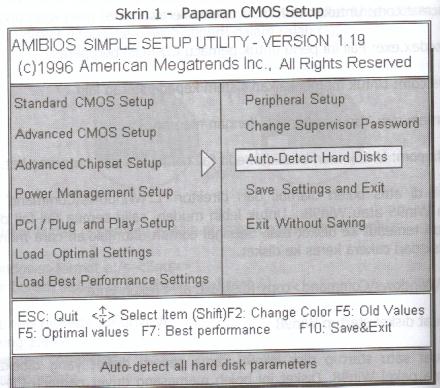 |
Guna
kekunci kursor (cursor), pilih ‘Auto-Detect Hard Disk’ untuk komputer mengesan
cakera keras. Tekan kekunci Enter untuk ke skrin 2 bagi memilih jenis cakera
keras yang digunakan.
Nota:
Sedikit mengenai cakera keras dan BIOS
Harus
diingat papan induk mengharapkan BIOS bagi menentukan muatan cakera keras pada
tahap mana. Sebagai contoh sesetengah BIOS, maksimum storan cakera keras hanya
dibenarkan setinggi 8.4GB sahaja dan dengan kebanykan muatan 15GB ke atas kini,
akan menimbulkan masalah semasa pemasangan. Papan induk atau cakera keras harus
ditukar untuk kedua-duanya boleh berkerjasama. Semasa membeli papan induk,
pastikan CMOS dapat menampung muatan cakera keras yang tinggi.
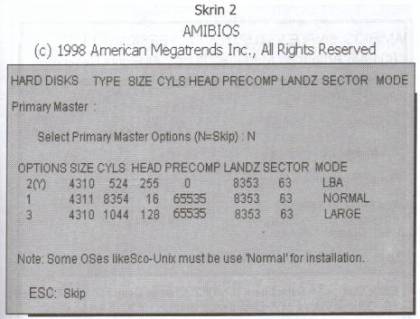 |
Dalam
skrin 2, pilih opsyen (Options) 2 untuk cakera keras Primary Master. Pilih Y untuk Primary Slave, Secondary
Master dan Secondary Slave sekiranya satu cakera keras sahaja yang
dipasang. Tindakan seterusnya ke skrin
3 untuk melengkapkan tugasan.
Nota:
Ada masanya cakera keras jenis lama yang berstoran
kecil, CMOS tidak dapat mengesannya.
Maklumat harus dimasukkan secara manual. Di skrin 1, pilih Standard CMOS setup dan masukkan maklumat
cakera keras satu demi satu sehingga selesai.
Maklumat cakera keras tersebut ada kalanya dicetak di badan cakera keras
atau boleh didapati dari manual-manual pemasangan PC.
Contoh
maklumat cakera keras model ST3144A (130MB) seperti di bawah.
Cyls = 1001(Cylinder) Hds = 15(Heads) Sec = 179 (Sector)
WPC = 65535(Precomp) dan Capacity = 130.7MB (Size)
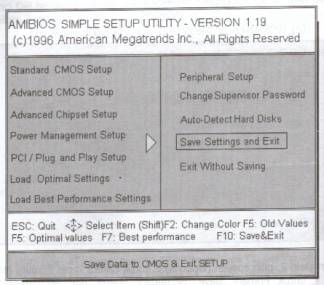 |
Tekan
kekunci Esc setelah selesai mengesan cakera keras, guna kekunci kursor (cursor)
pilih Save setting and exit dan selamatkan pilihan sebelum keluar dari CMOS
setup.
Komputer
direstart untuk tindakan selanjutnya.
Terdapat berbagai-bagai jenis skrin CMOS setup
mengikut pengeluar papan induk
masing-masing. Apa yang penting, cakera
keras dapat dikesan dengan tepat
dan tugas yang lebih mencabar sedia menunggu.
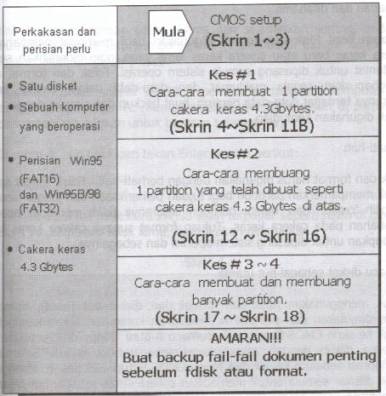 |
Jadual
di atas menunjukkan senarai tugasan untuk membuat pembahagian dan format cakera
keras. Fahami prosedur dan lakukan
partition dan format mengikut panduan yang diberi.
Perkakasan
dan perisian yang diperlukan untuk tugasan di atas seperti berikut:
§
Komputer yang berfungsi sekurang-kurangnya Komputer Sistem Asas yang
diuji sebelum ini.
§
Satu cakera keras baru atau terpakai yang tidak ada maklumat penting.
§
Disket sistem dengan fail fdisk dan format di dalamnya.
Langkah-langkah sebelum Fdisk
Sebelum melakukan fdisk dan format, beberapa
perkara harus diambil perhatian dan difahami.
Program kecil fdisk dan format digunakan bagi
membuat pembahagian cakera keras baru atau cakera keras lama yang ingin
dibersihkan semua maklumat untuk dipasang semula sistem operasi. Fdisk dan format akan menghapuskan segala
maklumat dan data-data dalam cakera keras. Sekiranya terdapat data-data
penting, buat backup dan simpan dengan baik untuk digunakan kemudian.
Berhati-hati
Fdisk dan format harus digunakan dengan
berhati-hati. Fdisk sangat sesuai untuk
mempamerkan partition bagi tujuan pemeriksaan dan jangan sesekali memilih
'create' dan 'delete partition' sekiranya tidak membuat apa-apa perubahan pada
cakera keras. Tujuan format supaya cakera keras boleh dihidupkan untuk dipasang
sistem operasi dan sebagainya.
Pemacu disket sebagai but utama
Untuk menggunakan fdisk dan format dari disket
but (boot), komputer harus dimulakan dari pemacu A. Hidupkan
komputer, tekan kekunci Del untuk ke skrin CMOS Setup, pilih pemacu A atau
'floppy disk' sebagai boot pertama diikuti dengan cakera keras sebagai boot
kedua. Selamatkan konfigurasi sebelum keluar dari Menu CMOS
Setup. Selepas itu konfigurasi boleh ditukar semula untuk menjadikan cakera
keras sebagai but pertama. Ini penting kerana permulaan Windows akan bertambah
laju tanpa perlu sistem menguji kehadiran pemacu A.
Mulakan komputer semula dengan disket sistem di
pemacu A untuk tindakan
seterusnya.
Nota:
Pastikan versi fdisk dan format bersesuaian
dengan storan cakera keras dan sistem
operasi yang hendak dipasang. Program
fdisk dari Win95 hanya boleh membuat partition sistem FAT16 Yang mampu pada
tahap 2GB sahaja. Fdisk Win95B dan
Win98 boleh membuat partition melepasi cakera keras berstoran 2GB atau lebih.
Cara-cara Membuat Satu Partition
dan Format Dengan Disket Sistem Win98
Setelah selesai mengesan cakera keras dan
selamatkan setting, tindakan seterusnya membuat satu pembahagian (1
partition). Cakera keras yang digunakan
ialah 4.3GB yang baru.
§
Masukkan disket sistern Win98 di pemacu A,
hidupkan komputer dan tunggu sampai prom A. (Komputer akan membaca disket di
pemacu A sistem dihidupkan untuk tugasan selanjutnya).
§
Di prom A, taip fdisk dan tekan Enter seperti
berikut:
§
A:\>fdisk <Enter>
Skrin 4 dari versi fail fdisk baru Win98 akan
terpapar seperti rajah di bawah. Sebelum ini, bagi versi fdisk lama, skrin 5
akan dipaparkan.
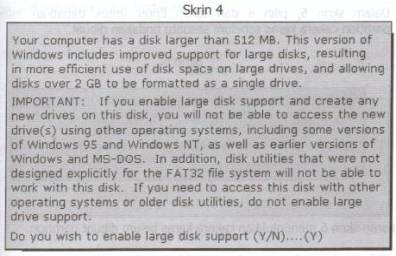 |
Di skrin 4, pilih Y dan tekan kekunci Enter
untuk menyokong cakera keras yang melebihi 2GB.
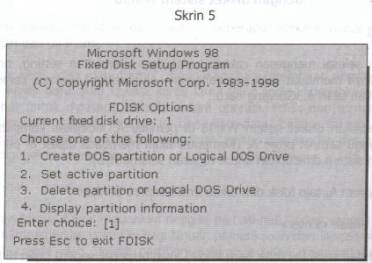 |
Skrin 5
Dalam skrin 5, pilih 4 dan tekan Enter untuk
dapatkan informasi partition cakera keras sebelum sesuatu tindakan dibuat.
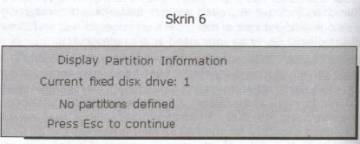 |
Skrin 6
Paparan skrin 6 menunjukkan cakera keras belum
dibuat partition.
§
Tekan kekunci Esc untuk ke skrin Fdisk Options (Skrin 5). Skrin
8 menunjukkan cakera keras sedang di periksa.
Setelah cakera
§
Pilih 1 dan tekan Enter untuk mulakan membuat
partition dan satu
§
partition saja yang akan dibuat.
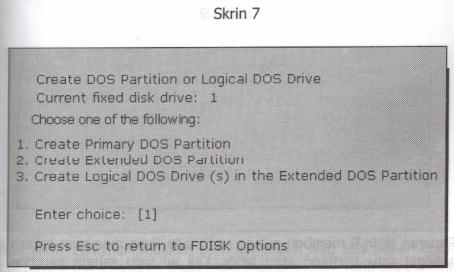 |
Skrin 7
Di skrin 7, Pilih 1, tekan Enter untuk mula
membuat partiton dan skrin 8 akan dipaparkan untuk tindakan.
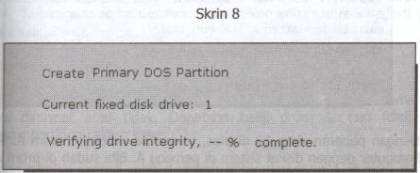 |
Skrin 8
Skrin 8 menunjukkan cakera keras sedang di
periksa. Setelah cakera keras selesai verifying drive integrity, terus ke
skrin. 9.
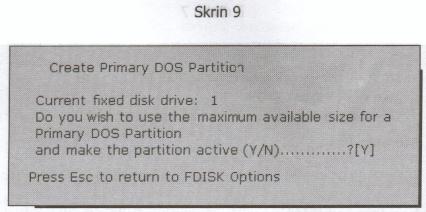 |
Skrin 9
Paparan skrin 9 memberi pilihan sama ada ingin membuat cakera keras
sebagai satu partition atau lebih. Kali
ini satu sahaja partition akan dibuat dengan itu pilih Y, tekan Enter dan
setelah Verifying drive integrity selesai, terus ke skrin 10.
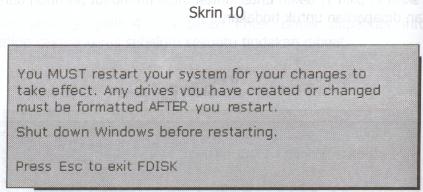 |
Skrin 10
Dengan paparan skrin 10 di atas, tekan Esc untuk ke prom A. Restart
komputer dengan disket sistem di pemacu A. Bila
sudah di prom A, taip fdisk untuk melihat partition yang telah dibuat.
A:\>fdisk
<Enter>
Skrin 4 akan dipaparkan, pilih Y tekan Enter dan skrin5 muncul, pilih 4
tekan Enter.
Skrin 11A akan keluar mempamerkan informasi cakera keras yang telah
berjaya dilakukan.
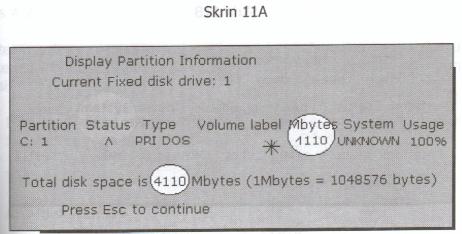 |
Skrin 11A
Paparan skrin 11A menunjukkan patition sudah siap tapi belum
diformat. Lihat di bawah tajuk System,
tiada maklumat jenis FAT yang digunakan.
Tindakan selanjutkan, memformat cakera keras untuk boleh menerima
perisian. Sebelum membuat format,
pastikan bacaan dalam bulatan di atas sama, jika tidak, ulang fdisk sehingga
kedua-dua maklumat didapati sama.
Tekan Esc untuk ke Menu Options dan tekan Esc sekali lagi untuk
dapatkan prom A. Taip format dengan palang s dan tekan kekunci Enter seperti yang dilakukan di
bawah.
A:\>format c:/s
<Enter>
Tunggu sehingga selesai dan periksa sekali lagi cakera keras sama ada
bejaya diformat atau tidak. Dapatkan
balik prom A, taip fdisk dan pamerkan partition cakera keras.
Sehingga sampai skrin 5, pilih 4, tekan Enter dan skrin 11B akan muncul
dengan maklumat FAT32.
Nota:
Bacaan bait (byte) dari fdisk tidak semestinya sama dengan bacaan CMOS
dan jangan bimbang dengan keadaan ini.
Pengilang dan sistem Windows akan memberi bacaan yang berbeza walaupun
sebenarnya sama dari segi muatan storan.
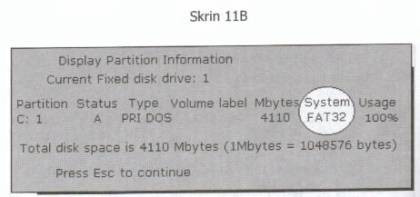 |
Skrin 11B
Dengan maklumat sistem FAT32 di atas, ini bererti
cakera keras sudah bersedia untuk pemasangan sistem operasi. Tekan Esc dua kali untuk keluar ke prom A
dan restart komputer untuk ia terus beroperasi dari pemacu C yang baru. Sebelum itu pastikan tiada sebarang disket
diletakkan di pemacu A.
Untuk melihat isi kandungan pemacu C, taip dir (directory) di prom C
seperti berikut:
C:\>dir <Enter>
Volume in drive C has no label
Volume Serial Number is 234B – I0E3,
Directory of C:\
COMMAND COM 93,880 05-11-98
8:01p
1 file (s) 93,8800bytes
0 dir (s) 4,117.66MB
free
Untuk melihat fail tersembunyi atau hidden, taip seperti berikut:
C:\dir/a <enter>
(a bermaksud all - semua)
Volume in drive C has no label
Volume Serial Number is 234B – l0E3
Io SYS 222,390 05-11-98 8:01p
MSDOS SYS 1,694 05-11-98 8:01p
COMMAND COM 93,880 05-11-98 8:01p
3 file
(s)
0 dir
(s)
Panduan Delete dengan disket sistem Win98
Kes 2
Setelah selesai mengesan cakera keras dan selamatkan
setting, tindakan seterusnya untuk delete partition yang ada. Cakera keras yang digunakan ialah 4.3GB
terpakai.
§
Masukkan disket sistem Win98 di pemacu A,
mulakan komputer dan tunggu sehingga muncul prom A.
§
Taipkan fdisk di prom A, tekan Enter dan ikut
arahan di skrin.
§ A:\>fdisk <Enter>
§
Dengan tindakan di atas akan terpapar skrin 4,
pilih Y dan tekan Enter untuk ke skrin 5. Pilih 4, tekan Enter untuk pamerkan
informasi cakera keras. Skrin 12
mempamerkan cakera keras satu partition.
Sebelum membuang partition dari cakera keras,
terlebih dahulu diperiksa keadaan partition untuk memudahkan kerja nanti.
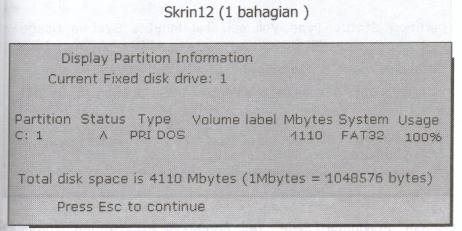 |
§
Skrin 12 menunjukkan partition yang ada dalam
cakera keras, untuk membuangnya, tekan kekunci Esc untuk ke Menu Options (Skrin
5), pilih 3 dan tekan Enter.
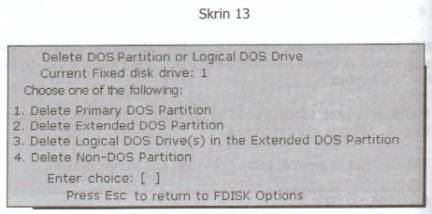 |
Skrin
13
§
Dalam skrin 13, pilih 1, tekan Enter dan skrin 14 akan
muncul.
 |
Skrin 14
§
Dengan maklumat skrin 14, pembuangan partition
sudah boleh dilakukan. Pilih 1, tekan
Enter untuk membuang Primary DOS Partition. Masukkan Volume Label sekiranya
ada, kalau tiada tekan Enter sahaja. Pilih
Y dan tekan Enter sekiranya setuju.
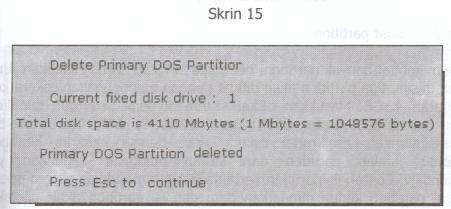 |
Skrin 15
§
Dengan
paparan skrin 15, partition sudah terpadam.
Tekan Esc untuk ke Menu Fdisk Options (Skrin 5) dan pilih 4 dan tekan
Enter untuk melihat keadaan cakera keras.
Skrin 6 akan memenuhi ruang menandakan partition berjaya dibuang.
§
Tekan kekunci Esc dua kali untuk ke skrin 16.
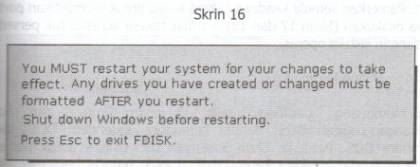 |
Skrin 16
§
Tekan kekunci Esc untuk ke prom A dan restart
komputer.
Cakera keras sudah sedia untuk dilakukan partition
yang baru atau boleh dilepaskan kepada kawan-kawan kerana sudah tiada lagi
maklumat penting atau rahsia tersimpan di dalamnya.












 Bila Sudah
Bila Sudah 